İnternet bilgi paylaşımının yaygınlaştığı günümüzde, insanlar her zaman sahipliğini belirterek oluşturdukları içeriği güvende tutmak isterler. Bir PDF belgesinin güvenliğini korumanın yaygın bir yolu, içeriğe filigran eklemektir. Yardım getirebilecek farklı seçenekler olduğunda, kullanıcıların bir PDF dosyasını zahmetsizce kolayca filigran haline getirmelerine yardımcı olacak en iyi 5 aracı topluyoruz. Şimdi, filigranın PDF dosyalarımızı korumaya nasıl yardımcı olabileceğini ve PDF'ye kolayca filigranın nasıl ekleneceğini görmek için blogu takip edin.
Filigran Nedir?
Filigran, genellikle içeriğin yaratıcısını belirtmek için logo veya imza içeren yarı saydam bir görüntü anlamına gelir. Birçok medya içeriği, resimler, videolar, PDF dosyası vb. gibi telif haklarını korumak için filigran uygular. PDF içeriğini tanımlamak ve sahipliğini bildirmek için, insanların yazmayı tamamladıktan sonra PDF dosyalarına filigran eklemeleri gerekir. içerik. Birçok PDF düzenleyici, kullanıcıların PDF'ye özgürce ve kolayca filigran eklemesine olanak tanıyan bu tür işlevleri getirdi. Aslında, bir PDF dosyasını filigranlamak, bugün bu kadar çok yardımla zor değil.
PDF Dosyalarımızı Nasıl Koruyabilir?
" Bir filigran neden PDF dosyalarını koruyabilir? Bu sadece bir resim bile! " Bazı insanlar böyle bir soru alabilir. Tipik olarak, bir filigran, göz ardı edilemez işlevi nedeniyle bugün medya/belge içeriğinin temel bir bileşenidir - sahipliğini talep edin ve içeriği koruyun.
İnternet her yere bilgi, medya içeriği, belge ve dosya getirdiğinde aşağıdaki durumlardan zarar görebiliriz:
Bu tür risklerden kaçınmak için PDF dosyaları üzerinde uygun korumanın alınması gereklidir ve en yaygın yol bir filigran eklemektir. PDF dosyalarına filigran ekleyerek, içerik telif hakkı korumalı olduğu için bu gizli tehlikelerin çoğundan kurtulabilirsiniz.
PDF'ye Nasıl Filigran Ekleyebilirim?
Bir PDF'ye kolayca filigran eklemek için, bu basit görevi yapmak için herhangi bir yazılım indirmenize gerek kalmamasına yardımcı olacak güvenilir bir çevrimiçi PDF düzenleyiciye başvurabilirsiniz. Çeşitli PDF dönüştürücüler ve düzenleyiciler sağlayan profesyonel bir araç olan EasePDF Filigran PDF , kullanıcıların PDF belgelerini sorunsuz bir şekilde yönetmeleri için güzel bir seçimdir.
EasePDF Özellikleri:
- Sağlanan çeşitli PDF dönüştürücüler ve düzenleyiciler
- Bir web tarayıcısı olan tüm cihazlarda kullanılabilir;
- PDF dosyalarını dönüştürmek veya düzenlemek için kavraması kolay işlevler;
- Veri güvenliğini korumak için uygulanan SSL Şifrelemesi;
- Yüklenen tüm dosyaları 24 saat içinde kaldırmak için otomatik silme modu.
EasePDF web tabanlı bir hizmettir, bu nedenle herhangi bir cihaza sahip kullanıcılar, PDF araçlarını kullanmak için platforma erişebilir. Ek olarak, kullanıcıların sınırlı sayıda PDF dosyasını dönüştürmesi veya düzenlemesi için ücretsiz hizmetler sunar (24 saat içinde 2 ücretsiz görev).
Ücretsiz sürümün diğer sınırlamaları şunları içerir:
- Dosya başına yalnızca 50 sayfayı dönüştürebilir veya düzenleyebilir;
- Belge 10 MB'den büyük olamaz;
- Toplu işleme kullanılamaz;
- Yüksek öncelikli dosya işleme mevcut değil.
EasePDF (ayda 4,95$'dan başlayan fiyatlarla) ve hemen sınırsız bir kullanım deneyimi kazanabilirsiniz! Şimdi, neden PDF belgesine filigran eklemeyi denemek için adımlarımı izlemiyorsunuz?
Adım 1. EasePDF platformuna döndükten sonra, "Tüm PDF Araçları" > "PDF'yi Düzenle" > "Filigran Ekle"ye gidin. Arayüzündeyken, PDF dosyasını filigran ekleme aracına eklemek için "Dosya Ekle" simgesine basın.
İpuçları
"Dosyayı GoogleDrive, Dropbox, OneDrive veya URL'den de ekleyebilirsiniz."
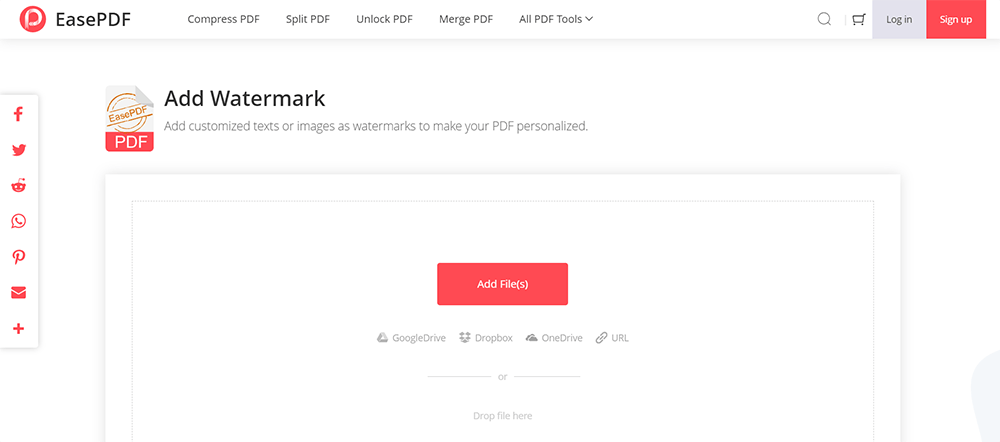
Adım 2. PDF içe aktarıldığında, içeriğe şimdi bir filigran ekleyebilirsiniz. Bir metin filigranı veya bir görüntü filigranı ekleyebilirsiniz.
Bir metin filigranı eklemeyi seçerseniz, "A" simgesine basın ve filigran olarak göstermek istediğiniz metni girin. Metinlerin yazı tipini ayarlamak için kullanılabilir. Ayrıca, filigran eklemek için sayfa aralığını doğrudan girebilirsiniz.
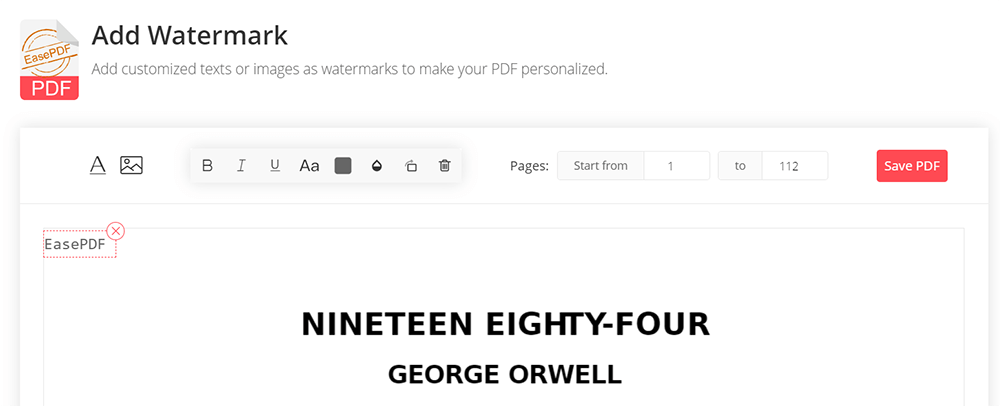
Görüntü filigranını seçerseniz, bilgisayarınızdan eklemek üzere bir görüntüye göz atmanıza izin verilir. Aynı şekilde, görüntünün durumunu ve görüntü filigranını eklemek için sayfaların durumunu ayarlayabilirsiniz.
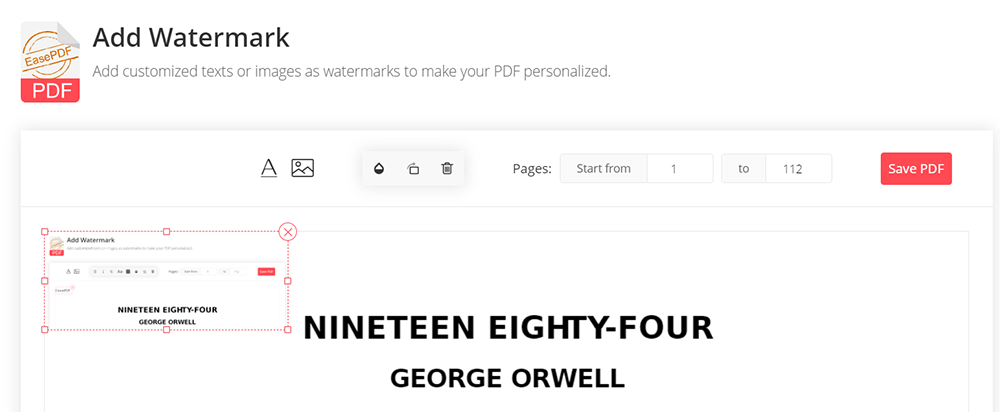
Adım 3. Filigranı eklemeyi tamamladığınızda, "PDF'yi Kaydet"e basın, filigran eklenmiş PDF sizin için hazırlanacaktır. Dosyayı bilgisayarınıza kaydetmek için "İndir" simgesine tıklamanız yeterlidir.
Diğer 4 En İyi Çevrimiçi PDF Filigran Aracı
EasePDF dışında, burada ayrıca zahmetsizce filigran eklemenize yardımcı olacak diğer en iyi 4 çevrimiçi PDF filigran aracını da edineceksiniz. Aralarında bir karşılaştırma yapabilir ve kendinize en uygun seçeneği seçebilirsiniz.
Profesyonel Adobe Acrobat DC, kullanıcıların Adobe, Google veya Apple hesaplarıyla oturum açmalarına olanak tanıyan çevrimiçi bir sürüme sahiptir. Büyük bir Adobe uygulaması yüklemeden, kullanıcılar artık belgelerini daha verimli bir şekilde yönetmek için filigran ekleme özelliği de dahil olmak üzere profesyonel PDF çözümlerine erişebilir. Sadece oturum açın ve hemen işinize başlayabilirsiniz!
Mevcut sistemler: Hepsi
Fiyatlandırma: Ücretsiz deneme, ayda 14,99 ABD doları (Acrobat Pro DC), ayda 12,99 ABD doları (Acrobat Standard DC)
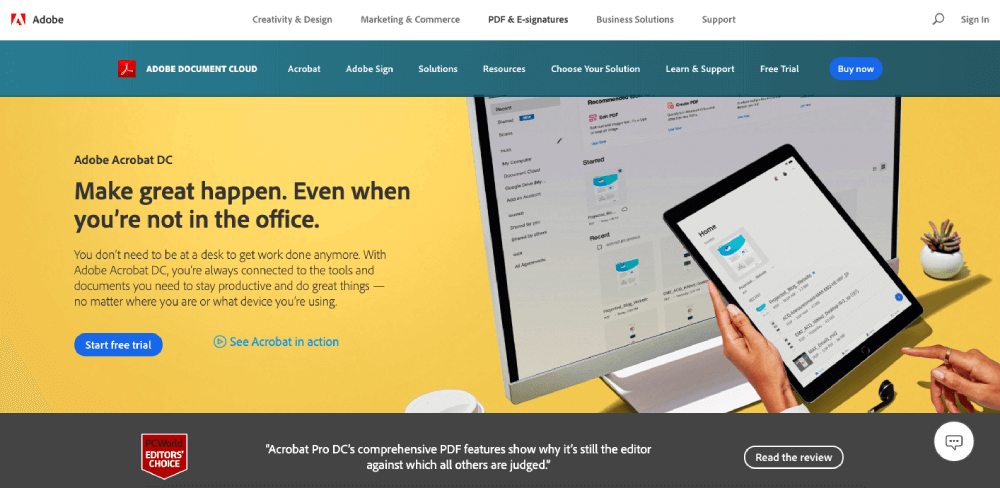
Artıları:
- Adobe tarafından sağlanan profesyonel ve kapsamlı PDF çözümleri;
- PDF belgelerini işlemek için sorunsuz kullanım performansı;
- Yüklenecek hacimli bir uygulama gerekmez;
- Masaüstü dışındaki tüm cihazlarda erişilebilir.
Eksileri:
- Bazı profesyonel kullanıcıların taleplerine uymayabilecek masaüstü sürümünden daha az işlev sağlar.
iLovePDF , kullanıcıların PDF dosyalarını karmaşık adımlar olmadan çevrimiçi olarak kolayca yönetmeleri için birden fazla PDF aracı sağlayan başka bir çevrimiçi platformdur. Telif hakkını korumak için özelleştirilmiş filigranınızı sayfalara uygulamak için bir işlev ekleyerek filigranına erişebilirsiniz. Ayrıca, PDF sıkıştırma, birleştirme, dönüştürme vb. gibi diğer kullanışlı işlevlerin tümü iLovePDF kolayca kullanılabilir.
Mevcut sistemler: Hepsi
Fiyatlandırma: Ücretsiz deneme, aylık 9$ (Premium), 72$/yıl (Premium)

Artıları:
- Masaüstü yazılımı kullanmayı tercih eden kullanıcılar için bir masaüstü sürümü sağlanır;
- Cihaz veya sistem sınırlamaları olmaksızın çevrimiçi erişim;
- Düzenleme performansının yanı sıra hızlı ve sorunsuz dönüştürme;
- Vermek için hiçbir kişisel bilgi gerekli değildir.
Eksileri:
- Dönüşüm ve belge indirme sayfalarında listelenen reklamlar;
- Biraz pahalı.
Sejda , çevrimiçi PDF düzenleme için uygun bir şekilde birçok farklı PDF aracı getiriyor. Kullanıcıların PDF araçlarını esnek bir şekilde kullanma platformlarını seçmeleri için hem çevrimiçi hem de masaüstü sürümleri sağlar. Sejda , insanların çevrimiçi olarak PDF dönüştürme veya düzenleme sürecinin keyfini çıkarması için en iyi kullanıcı deneyimini sağlayan, listelenmiş reklamlar içermeyen temiz bir arayüze sahiptir.
Mevcut sistemler: Hepsi
Fiyatlandırma: Ücretsiz deneme, 5/7 günlük (Web Haftası Geçişi), 7,5 USD/ay (Web Aylık), 63 USD/yıl (Masaüstü+Web Yıllık)

Artıları:
- Kullanıcı deneyimini rahatsız edecek dağınık reklamlar olmadan temiz arayüz;
- PDF belgelerini yönetmek için sağlanan çeşitli PDF araçları;
- Yeni başlayanların başlaması için kavraması kolay işlevler;
- Akıcı dönüştürme ve indirme hızı ile güvenli platform.
Eksileri:
- Fiyatı diğer rakiplerine göre biraz pahalı.
Son güvenilir çevrimiçi PDF filigran aracı, PDF Candy atıfta bulunur. Bu platform, insanların yalnızca çok basit tıklamalarla PDF dosyalarını kolayca işlemesi için çeşitli PDF araçları sunar. Filigran ekleme işlevini, kullanım için ana arayüzünde kolayca bulabilirsiniz. Diğer PDF düzenleme araçlarıyla birleştirerek, paylaşmadan önce mükemmel bir PDF dosyası oluşturabilirsiniz. PDF Candy , tıpkı Sejda gibi, çevrimiçi çözümler yerine yazılım kullanmayı tercih edenler için bir masaüstü sürümü de getiriyor.
Mevcut sistemler: Hepsi
Fiyatlandırma: Ücretsiz deneme, 6 $/ay (Aylık Web), 48 $/yıl (Web Yıllık), 99 $ (Masaüstü+Web Ömrü)

Artıları:
- Biçimleri PDF ve diğer yaygın biçimler arasında dönüştürmek için kapsamlı PDF dönüştürücüler;
- Döndürme, filigran ekleme vb. gibi PDF'yi düzenlemek için kolay araçlar;
- Dünyanın her yerinden kullanıcılar için birden fazla dil mevcuttur;
- PDF'yi çevrimdışı olarak daha rahat yönetmek için ekstra masaüstü sürümü.
Eksileri:
- PDF düzenleme yerine dönüştürme için daha fazla araç sağlanmıştır.
Yukarıdaki çevrimiçi PDF araçlarının tümü, karmaşık prosedürler olmadan PDF dosyalarına filigran eklemeye yardımcı olacak basit bir seçenek sunar. Her kullanıcı hizmete erişebilir ve belgeyi özgürce düzenlemeye başlayabilir. Bu platformların tümü güvenlik garantilidir, bu nedenle bunları doğrudan rahat bir şekilde kullanabilirsiniz.
Bu makale yardımcı oldu mu? Geri bildiriminiz için teşekkür ederiz!
EVET Veya HAYIR























